win8系统的用户在使用动态磁贴时,可能会发现即使删除了浏览的图片和文件,动态磁贴上仍然会显示这些浏览记录,这对个人隐私构成威胁。那么,如何彻底清除这些内容呢?本文将为您详细介绍清除win8动态磁贴浏览记录的图文教程。
方法一:
在Win8超级按钮侧边条中清除磁贴个人信息。
在Win8开始屏幕中,按下“Win + I”组合键,或者用手指从屏幕右侧向中间滑动,调出超级按钮并选择“设置”齿轮图标,然后点击屏幕右侧侧边栏上方的“磁贴”。

Win8
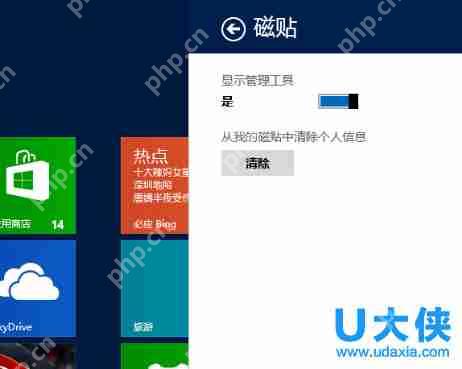
Win8
方法二:
您可以右键点击动态磁贴,从屏幕底部的操作菜单中选择“关闭动态磁贴”,这样所选磁贴就不会滚动显示实时信息了。
方法三:通过组策略设置Win8关机自动清理磁贴历史记录
按下快捷键“Win+R”,在运行窗口中输入“gpedit.msc”(不包含引号)。
进入Win8本地组策略编辑器,选择“用户配置–管理模板–‘开始’菜单和任务栏”,在右侧您可以看到“退出系统时清除瓦片通知和历史记录”。
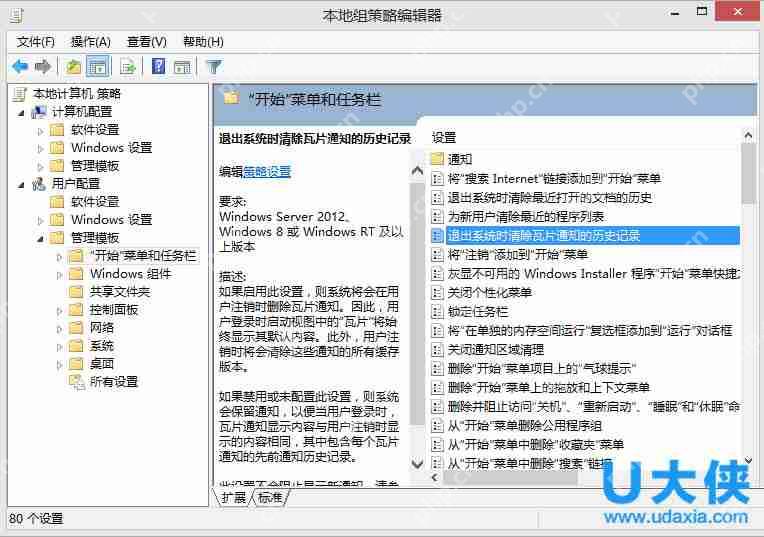
Win8
双击“退出系统时清除瓦片通知和历史记录”选项,在弹出的设置窗口中选择“已启用”,然后点击下方的“确定”按钮。
如果启用此项设置,Win8系统将会在用户注销时删除磁贴的通知。因此,用户重新登录Win8时,开始屏幕中的磁贴将始终显示其默认内容。此外,用户注销时将会清除这些通知的所有缓存版本。
方法四:在Win8电脑设置中删除历史记录
在Win8开始屏幕中,按下“Win + I”组合键,或者用手指从屏幕右侧向中间滑动,调出超级按钮并选择“设置”齿轮图标,然后点击屏幕右侧侧边栏底部的“更改电脑设置”。
进入Win8电脑设置界面,在左侧的分类中找到“常规”,然后在右侧的“应用切换”下点击“删除历史记录”。
以上就是彻底清除Win8动态磁贴浏览记录的图文教程。更多精彩内容,请继续关注系统部落官网。
以上就是彻底清除win8动态磁贴浏览记录的图文教程的详细内容,更多请关注php中文网其它相关文章!

Windows激活工具是正版认证的激活工具,永久激活,一键解决windows许可证即将过期。可激活win7系统、win8.1系统、win10系统、win11系统。下载后先看完视频激活教程,再进行操作,100%激活成功。




Copyright 2014-2025 https://www.php.cn/ All Rights Reserved | php.cn | 湘ICP备2023035733号